Inicio rápido: Creación de un panel en el Azure Portal mediante una plantilla de ARM
En Azure Portal, un panel es una vista organizada de los recursos en la nube. En este inicio rápido se muestra cómo implementar una plantilla de Azure Resource Manager (plantilla de ARM) para crear un panel. En el panel de ejemplo se muestra el rendimiento de una máquina virtual (VM), junto con algunos vínculos e información estática.
Una plantilla de Azure Resource Manager es un archivo de notación de objetos JavaScript (JSON) que define tanto la infraestructura como la configuración de un proyecto. La plantilla usa sintaxis declarativa. Se describe la implementación deseada sin escribir la secuencia de comandos de programación para crear la implementación.
Si su entorno cumple los requisitos previos y está familiarizado con el uso de plantillas de Resource Manager, seleccione el botón Implementar en Azure. La plantilla se abrirá en Azure Portal, donde se pueden editar los detalles (como la máquina virtual usada en el panel) antes de implementarla.
Requisitos previos
Una cuenta de Azure con una suscripción activa. Cree una cuenta gratuita.
Una máquina virtual. El panel que se cree en la siguiente parte de este inicio rápido requiere una máquina virtual existente denominada
myVM1ubicada en un grupo de recursos denominadoSimpleWinVmResourceGroup. Se puede crear esta máquina virtual siguiendo estos pasos:En Azure Portal, seleccione Cloud Shell en los controles globales de la parte superior de la página.

En la ventana Cloud Shell, seleccione PowerShell.

Copie el comando siguiente y escríbalo en el símbolo del sistema para crear un grupo de recursos.
New-AzResourceGroup -Name SimpleWinVmResourceGroup -Location EastUSDespués, copie el comando siguiente y escríbalo en el símbolo del sistema para crear una máquina virtual en el grupo de recursos nuevo.
New-AzVm ` -ResourceGroupName "SimpleWinVmResourceGroup" ` -Name "myVM1" ` -Location "East US"Escriba un nombre de usuario y una contraseña para la máquina virtual. Se trata de un nuevo nombre de usuario y contraseña (no la cuenta que usa para iniciar sesión en Azure). La contraseña debe ser compleja. Para más información, consulte los requisitos de nombre de usuario y los requisitos de contraseña.
Una vez creada la máquina virtual, pase a la sección siguiente.
Revisión de la plantilla
La plantilla usada en este inicio rápido forma parte de las plantillas de inicio rápido de Azure. Este archivo de plantilla es demasiado largo para mostrarse aquí. Para ver la plantilla, consulte azuredeploy.json. La plantilla define un recurso de Azure, un panel que muestra datos sobre la máquina virtual.
Implementación de la plantilla
En este ejemplo se usa Azure Portal para implementar la plantilla. También puede usar otros métodos para implementar plantillas de ARM, como Azure PowerShell, la CLI de Azure o API REST.
Seleccione la imagen siguiente para iniciar sesión en Azure y abrir una plantilla.
Seleccione o escriba los siguientes valores y, a continuación, seleccione Revisar y crear.
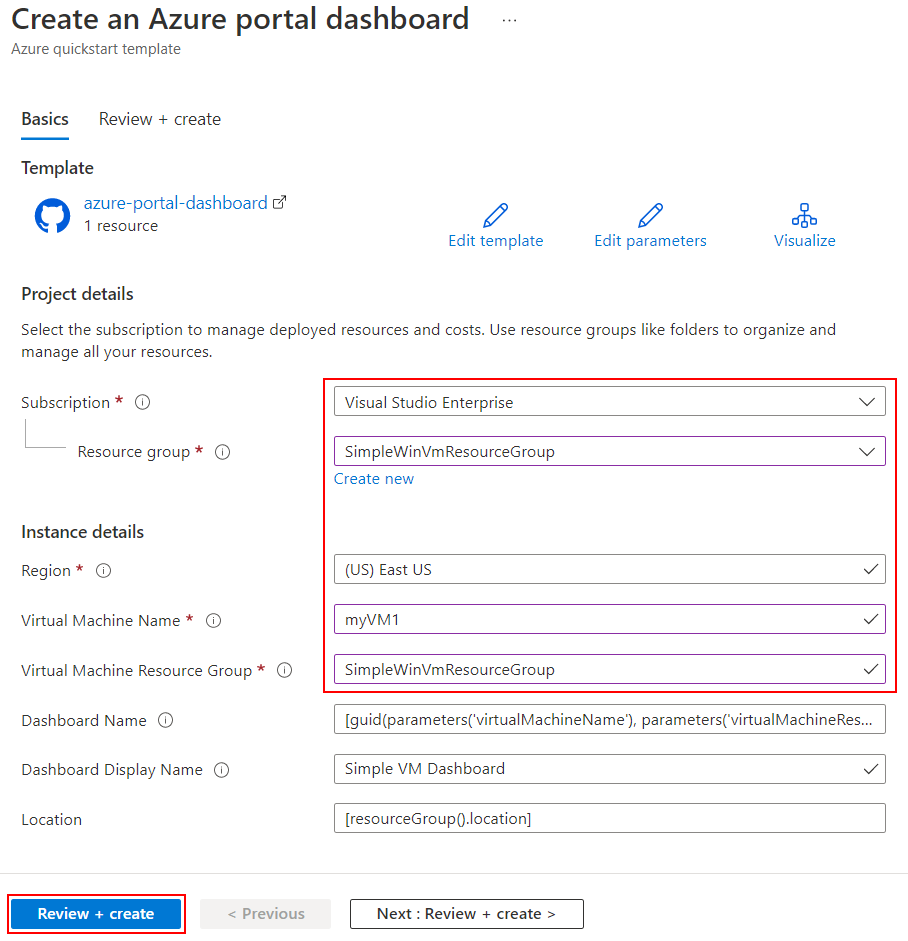
A menos que se especifique otra cosa, use los valores predeterminados para crear el panel.
- Suscripción: seleccione la suscripción de Azure donde se ubicará el panel.
- Grupo de recursos: seleccione SimpleWinVmResourceGroup.
- Ubicación: si no se selecciona automáticamente, elija Este de EE. UU.
- Nombre de máquina virtual: escriba myVM1.
- Grupo de recursos de máquina virtual: escriba SimpleWinVmResourceGroup.
Seleccione Crear. Verá una notificación que confirma cuándo se ha implementado correctamente el panel.
Revisión de los recursos implementados
Compruebe que puede ver los datos sobre la máquina virtual en el panel de Azure Portal.
En el menú de Azure Portal, seleccione Panel.
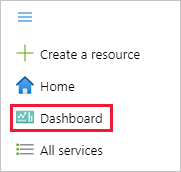
En la página del panel, seleccione Simple VM Dashboard.
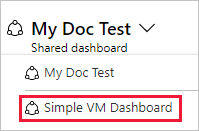
Revise el panel, que debe ser similar al que se muestra aquí. Aunque parte del contenido es estático, también hay gráficos en los que se muestra el rendimiento de la máquina virtual que ha creado al principio.
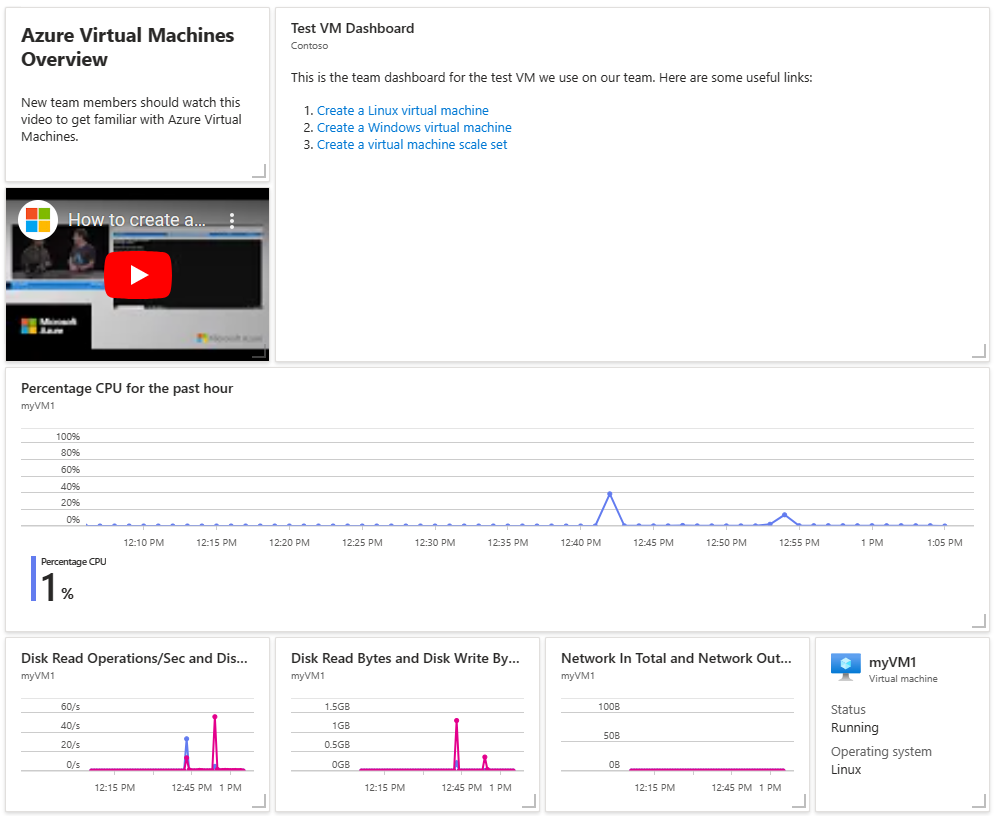
Limpieza de recursos
Si desea quitar la máquina virtual y el panel asociado, elimine el grupo de recursos que los contiene.
En el Azure Portal, busque SimpleWinVmResourceGroup y selecciónelo en los resultados de la búsqueda.
En la página SimpleWinVmResourceGroup, seleccione Eliminar grupo de recursos, escriba el nombre del grupo de recursos para confirmar y, a continuación, seleccione Eliminar.
Precaución
Al eliminar un grupo de recursos, se eliminarán todos los recursos que contiene. Si el grupo de recursos contiene recursos adicionales aparte de la máquina virtual y el panel, también se eliminarán.
Pasos siguientes
Para más información acerca de los paneles en Azure Portal, consulte:
